- Müəllif Jason Gerald [email protected].
- Public 2023-12-16 10:54.
- Son dəyişdirildi 2025-01-23 12:06.
İnstagram -a şəkillər yükləmək çox asandır. Ancaq birdən çox şəkil paylaşmaq istəsən nə olar? Birdən çox Hekayə məzmunu əlavə etmək bəzən sinir bozucu ola bilər və profilinizə birdən çox fotoşəkil yükləmək izləyicilərinizin xəbərlərini alt -üst edə bilər. Xoşbəxtlikdən, sevdiyiniz şəkillərdən kolajlar yaratmaq və bunları Hekayənizə və ya profilinizə yükləmək üçün izləyə biləcəyiniz bəzi asan yollar var. Bu şəkildə, dostlar və ailə üzvləri öz fotolarını gəzməkdə çətinlik çəkmədən bütün şəkilləri bir anda görə bilərlər!
Addım
Metod 1 /4: Fotoşəkilləri Hekayələrə Kopyalayın
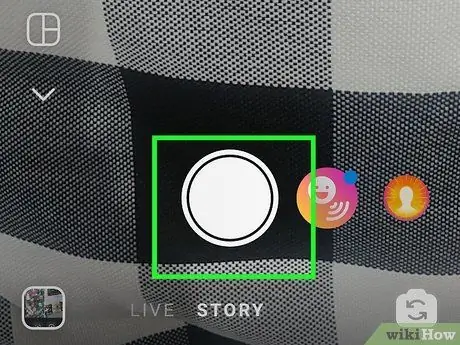
Addım 1. Kolaj fon üçün fotoşəkillər çəkin
Şəkilləri daha təsirli şəkildə vurğulamaq və ya ətrafınızdakı hər şeyi fotoşəkil çəkmək üçün qatı rənglərdən istifadə edə bilərsiniz. Seçdiyiniz hər şey kolaj fonu olacaq, buna görə seçdiyiniz rənglərin və ya fotoşəkillərin kolaj mövzusuna uyğun olduğundan əmin olun!
Möhkəm rəngli bir fon üçün Hekayənin "Yaratma rejimi" bölməsinə keçin
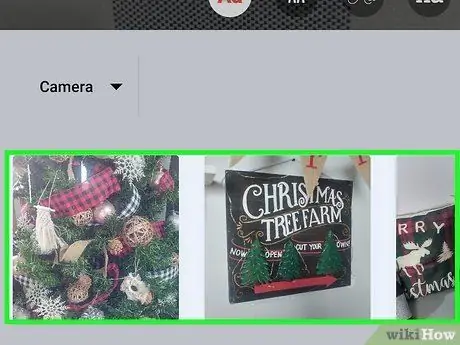
Addım 2. Qalereyadan kolaja əlavə etmək istədiyiniz şəkilləri kopyalayın
Cihaz qalereyasını açın (telefonun Instagram -dakı qalereya deyil, standart qalereya tətbiqi) və kolaja əlavə etmək istədiyiniz fotoşəkili tapın. Fotoşəkili basıb saxlayın, sonra Kopyala seçin.
İndi seçdiyiniz fotoşəkili istədiyiniz yerə yapışdıra bilərsiniz
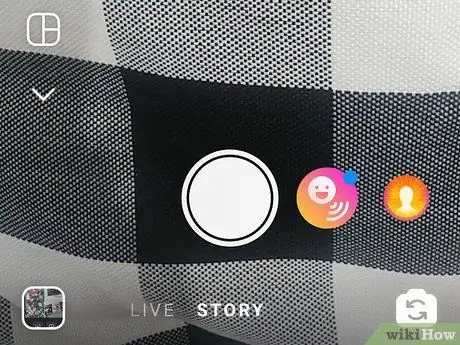
Addım 3. İnstagram Hekayələrinə qayıdın
Həm Instagram, həm də qalereya tətbiqinizin eyni anda açılması bu prosesi asanlaşdırır. Buna görə də heç bir proqramı bağlamayın. İnstagrama və əvvəllər qurduğunuz Story məzmununa qayıdın.
Bu hiyləyə əməl etmək üçün tez "hərəkət etməlisiniz". onda vaxt itirməyin
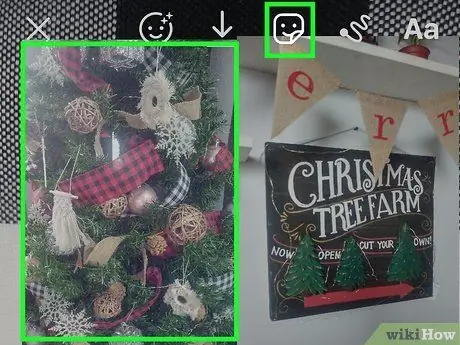
Addım 4. Ekranın sol alt küncündə "Etiket əlavə et" düyməsini basın
Fotoşəkili kopyalayıb İnstagram -a kifayət qədər tez qayıtmısınızsa, ekranın altındakı seçilmiş fotoşəkili olan kiçik bir nişan görünəcək. Yaranan hekayə məzmununa bir şəkil əlavə etmək üçün "Etiket əlavə et" sözlərindəki fotoşəkili vurun.
Nişan görünmürsə, narahat olmayın! Şəkili yenidən kopyalamaq lazım ola bilər
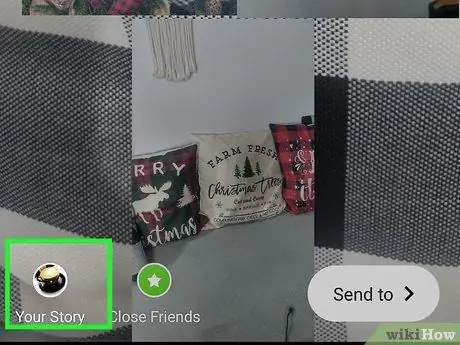
Addım 5. Daha çox şəkil əlavə etmək üçün prosesi təkrarlayın
Əlbəttə ki, bir neçə fotoşəkiliniz olmadıqda əsəriniz kolaj deyil, elə deyilmi? Fotoşəkilləri qalereyadan kopyalaya və fotoşəkilləri tək -tək əlavə etmək üçün eyni Hekayə məzmununa qayıda bilərsiniz. Bitirdikdən sonra Hekayəni dərc etmək üçün "Hekayə əlavə et" ə toxunun.
Bir neçə fərqli fotoşəkil və ya eyni şəkli dəfələrlə əlavə edə bilərsiniz. Axı hesaba sahibsiniz. Yaradıcı olmaq üçün özünüzü azad edin
Metod 2 /4: Hekayə Segmentinin Daxili Layout Xüsusiyyətlərindən istifadə
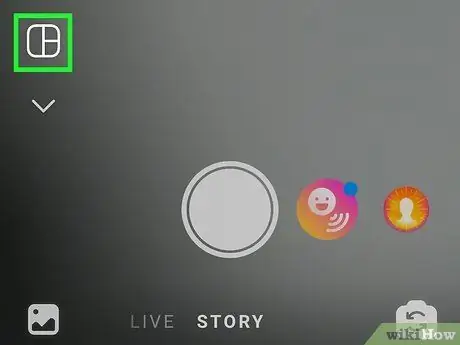
Addım 1. Instagram Hekayə seqmentini açın və Layout seçin
İnstagram pəncərəsinin sol üst küncünə baxın və yeni bir hekayə səhifəsi açmaq üçün kamera simgesinə vurun. Ekranın sol tərəfində Layout etiketli seçimə toxunun.
Layout xüsusiyyəti əvvəlcə ayrı bir tətbiq olaraq təqdim edilmişdi, lakin indi İnstaqram bunu Story məzmununda istifadə etməyə imkan verir
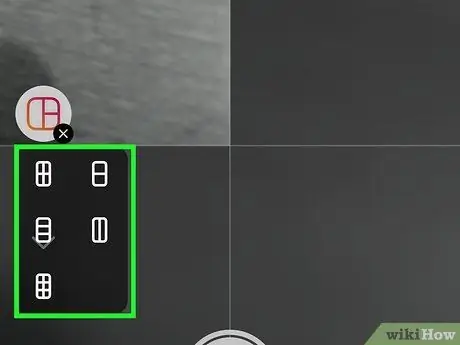
Addım 2. İstifadə etmək istədiyiniz şəbəkə seçimlərini seçin
Ekranın ortasında, Layout -un təklif etdiyi şəbəkə seçimlərinə baxmaq üçün ekranı sola və ya sağa sürüşdürə bilərsiniz. İstədiyiniz bir seçim tapdıqdan sonra bir hekayə məzmun cədvəli yaratmaq üçün seçimə vurun.
Hər bir ızgara seçimi arasındakı əsas fərq kolajdakı fotoşəkillərin sayıdır
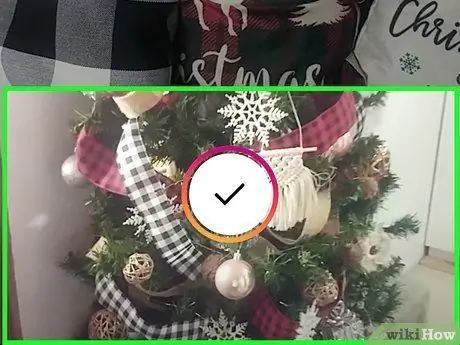
Addım 3. Şəbəkədəki sütun sayına görə mümkün qədər çox şəkil çəkin
Yaradıcılıq etməyin vaxtı gəldi! Bir neçə selfie, mənzərə fotoşəkili və ya ən sevdiyiniz yeməyin fotoşəkillərini çəkin. Xüsusi bir mövzu təyin edə və ya təsadüfi şəkillər çəkə bilərsiniz.
Ekranın sol tərəfindəki + düyməsinə toxunaraq qalereyadan bir şəkil də seçə bilərsiniz
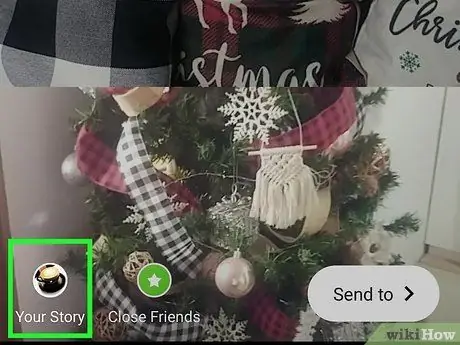
Addım 4. Yemək üçün hekayə məzmununu əlavə edin
Kolajınızın mükəmməl olduğunu hiss etdikdən sonra, ekranın sol aşağı küncündəki "Hekayə əlavə et" düyməsinə toxunun. Kolajlar izləyicilərə növbəti 24 saat ərzində görünür ki, unudulmaz anlarınızdan zövq alsınlar.
Cizgi GIF, emojis və ya etiket əlavə etməyi unutmayın
Metod 3 /4: Layout Tətbiqindən istifadə
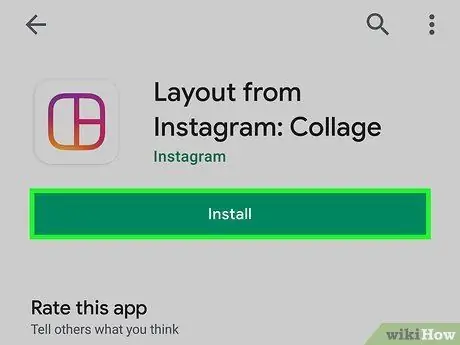
Addım 1. App Store və ya Play Store -dan Layout tətbiqini yükləyin
Bir iOS cihazı istifadə edirsinizsə, App Store -a gedin və "Layout" axtarın. Bir Android cihazı istifadə edirsinizsə, Play Store -a gedin və eyni axtarış sözünü istifadə edin. Layout tətbiqini cihaza yükləmək üçün Al və ya Quraşdır vurun.
İnstaqramı açaraq, yeni şəkil işarəsinə vuraraq, sonra "Layout" u seçərək bu proqramı axtara bilərsiniz. Cihazınızın tətbiq mağazasında yeni bir səhifə açılacaq və proqramı dərhal yükləyə bilərsiniz
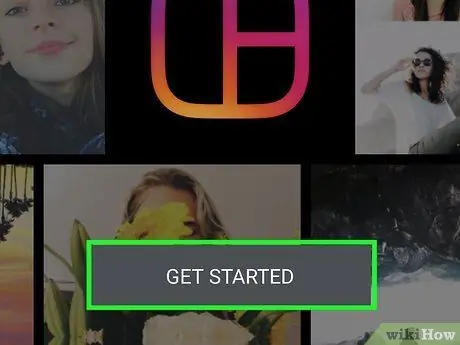
Addım 2. BAŞLAYIN düyməsini vurun
Tətbiqin qalereya seqmenti açılacaq, beləliklə dərhal yeni bir kolaj yarada bilərsiniz. Düyməni basmadan əvvəl qısa bir dərs keçməyiniz lazım ola bilər, ancaq bu dərs çox vaxt çəkmir.
Daha əvvəl Layout istifadə etməmisinizsə, başlamazdan əvvəl tətbiqin cihazınızdakı şəkillərə daxil olmasına icazə verməlisiniz
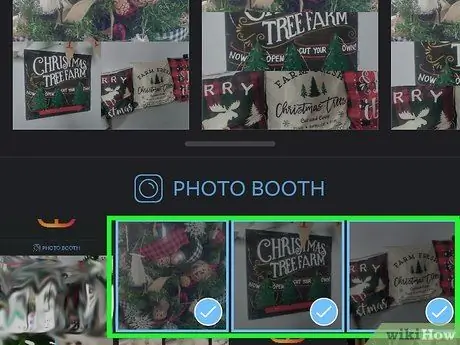
Addım 3. İstədiyiniz fotoşəkili seçmək üçün ona toxunun
Kolaja əlavə etmək üçün 9 -a qədər fotoşəkil seçə bilərsiniz. Bir mövzu (məsələn, təbiət və ya fotoqrafiya) təyin edə və ya təsadüfi fotoşəkillər əlavə edə bilərsiniz.
Daha sonra profilinizə yüklənəcək bir kolaj yaradacağınızı unutmayın, buna görə də kolajınızın hesabınızın mövzusuna uyğun olduğundan əmin olun (bunu düşünürsünüzsə)
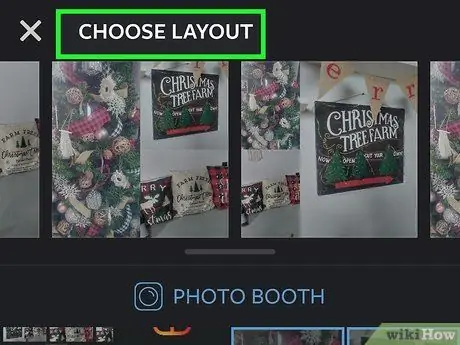
Addım 4. İstədiyiniz grid layoutunu təyin edin
Fərqli layout variantları ekranın yuxarısındakı kaydırma çubuğunda göstərilir. Bütün seçimlər arasındakı əsas fərq, kolaja əlavə edə biləcəyiniz fotoşəkillərin sayıdır. Bununla birlikdə, hər zaman bu düzəliş seçimlərini dəyişə bilərsiniz.
Daha əvvəl Layout istifadə etməmisinizsə, bəyəndiyinizi tapana qədər bir neçə fərqli grid seçimini sınayın
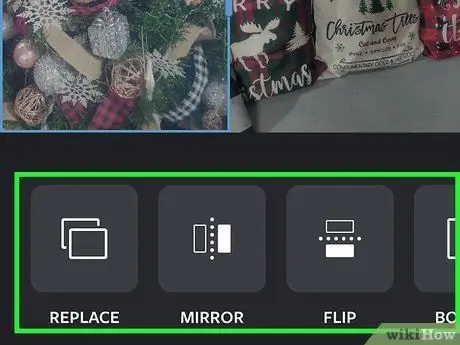
Addım 5. Redaktə etmək üçün kolaj işarəsinə toxunun
Fotoşəkilin ölçüsünü dəyişə, mövqeyini dəyişə, filtrlər əlavə edə və çərçivənin ölçüsünü dəyişə bilərsiniz. Fərqli parametrləri sınamaqdan çekinmeyin!
- Küncləri sürükləyərək fotoşəkilin ölçüsünü dəyişə bilərsiniz.
- Kolajdakı görüntüyə toxunaraq sürükleyerek hərəkət edə bilərsiniz.
- Görüntünü çevirmək üçün (həm üfüqi, həm də şaquli) redaktə pəncərəsinin altındakı düymələrdən istifadə edin və kolajdakı şəkli dəyişdirin.
- Hər bir görüntünü ayıran ağ haşiyə əlavə etmək üçün "Sərhədlər" seçin.
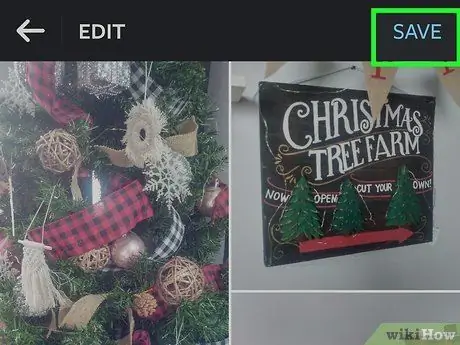
Addım 6. QAYDET düyməsinə toxunun və ya NÖVBƏTİ.
Kolaj yükləmək və ya dostlarınıza göndərmək üçün cihaz qalereyanızda saxlanılacaq. İşinizi itirməmək üçün tətbiqi bağlamadan əvvəl kolajı saxladığınızdan əmin olun!
Hər bir saxlanılan kolaj dərhal qalereyaya əlavə olunacaq
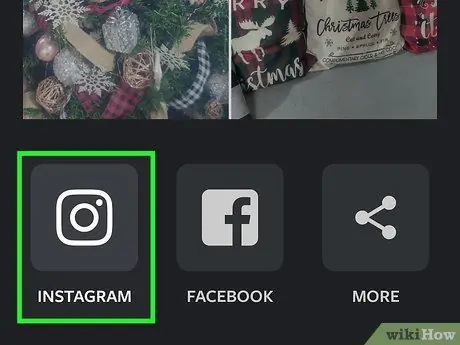
Addım 7. Kolajı İnstagram -a yükləyin
Layout tətbiqini bağlayın və İnstagramı açın, sonra yeni bir yükləmə yaratmaq üçün kamera simgesinə vurun. Qalereyadan bir kolaj seçin, sonra bir filtr tətbiq edin (istəsəniz) və sevimli bir başlıq əlavə edin. İzləyicilərlə canlı kolajlar paylaşın və tonlarla bəyənmə əldə etməyə hazır olun!
Yazınıza daha çox diqqət yetirmək üçün bir neçə hashtag əlavə etməyi unutmayın
Metod 4 /4: Üçüncü Tərəf Tətbiqlərindən istifadə
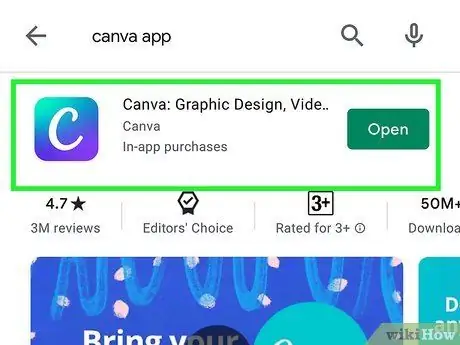
Addım 1. Yaradıcılığınızı ifadə etmək üçün Canvanı yükləyin
Canva, gözəl fonlara qarşı gözəl kolajlar yaratmaq üçün iOS və ya Android cihazınızda yükləyə biləcəyiniz başqa bir kolaj istehsalçısı tətbiqidir. Tətbiqi App Store -dan (və ya Play Store) əldə edə və tətbiqin cihazınızdakı şəkillərə daxil olmasına icazə verə bilərsiniz, sonra hansı variantların işlədiyini görmək üçün fərqli şablonları sınayın.
Canva'nın çox spesifik bir estetik üzərində qura biləcəyi tonlu kremli və neytral fonları var
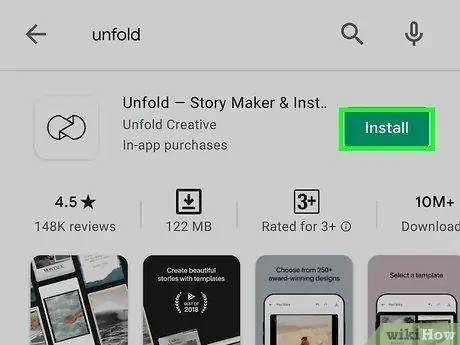
Addım 2. Professional görünən bir kolaj yaratmaq üçün Açılmadan istifadə edin
Unfold başqa bir kolaj istehsalçısıdır, lakin daha mürəkkəb və ya peşəkar bir görünüşə və "auraya" malikdir. Şəkillərinizə peşəkar və səliqəli bir tərz bəxş etmək üçün proqramı tətbiq mağazasından əldə edə və yükləyə bilərsiniz.
Seçmək üçün bir neçə kolaj variantı var, lakin şablonların əksəriyyəti polaroid şəkillərə bənzəyir
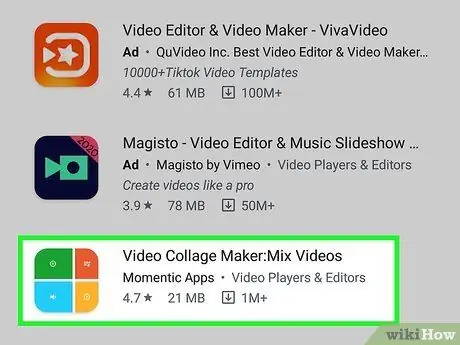
Addım 3. Videolardan bir kolaj yaratmaq üçün Video Kolajını istifadə edin
Kolaj istehsalçısı tətbiqindən istifadə etməyin əsas çatışmazlığı yalnız foto məzmununu dəstəkləməsidir. Bir yükləməyə birdən çox video əlavə etmək istəyirsinizsə, App Store üzərindən əldə edə biləcəyiniz Video Kolajı tətbiqini sınayın. İzləyicilərin daha maraqlı məzmun əldə etməsi üçün eyni anda oynamaq üçün birdən çox video seçə bilərsiniz.
Bütün foto kolaj tətbiqlərində olduğu kimi, video kolaj tətbiqində də dəyişiklik edə bilərsiniz
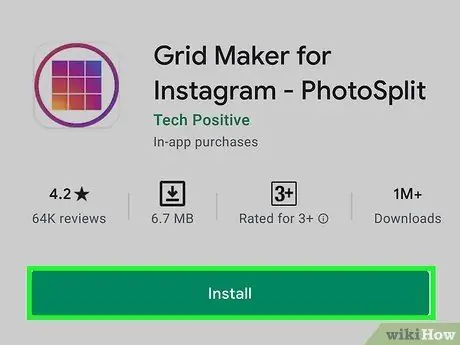
Addım 4. "Hamar" bir kolaj etmək üçün fotoşəkilləri kəsin
Son təsviri yaratmaq üçün yüksək dəqiqlikli bir şəkil çəkin və üç kvadrat şəkilə bölün. İstifadəçinin İnstagram profilinizə/səhifənizə daxil olması halında bütün fotoşəkillərin görünə bilməsi üçün onları yükləyin.






